tenda无线路由器n4
相关话题
tenda产品涵盖无线、交换机、网关、接入终端、PLC电力网及网络摄像机等,能够一站式满足终端组网多种需求,那么你知道tenda无线路由器n4的设置方法吗?下面是小编整理的一些关于tenda无线路由器n4的相关资料,供你参考。
tenda无线路由器n4的设置步骤一:n4路由器安装

1、电话线上网:需要准备2根较短的网线,一根网线用来连接腾达n4路由器的WAN接口与ADSL Modem(猫);另一根网线用来连接腾达n4路由器上的任意一个LAN(1/2/3/4)接口与用来设置的计算机。

2、光钎上网:请准备2根网线,一根网线用来连接腾达n4路由器的WAN接口与光猫;另一根网线用来连接腾达n4路由器上的任意一个LAN(1/2/3/4)接口与电脑上的网线接口。
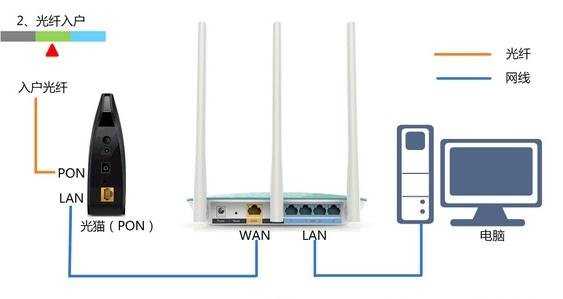
3、网线入户上网:请准备1根网线,先把宽带运营商提供的入户网线插在腾达n4无线路由器的WAN接口;再把自己准备的网线,一头连接计算机,另一头连接到腾达n4路由器上的任意一个LAN(1/2/3/4)接口。
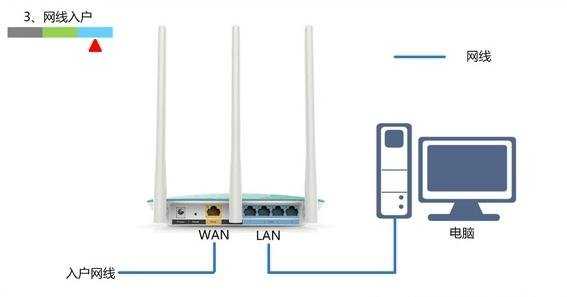
温馨提示:网线入户指的是宽带运营商提供了一根网线到用户家里面,墙壁上拉出来的网线也算这种接入方式。
tenda无线路由器n4的设置步骤二:配置电脑IP
1、右击“网上邻居”——>点击“属性”
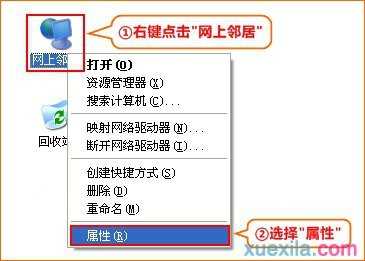
2、鼠标右击“本地连接”—>点击“属性”
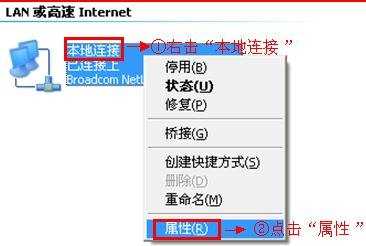
3、鼠标双击“Internet协议(TCP/IP)”
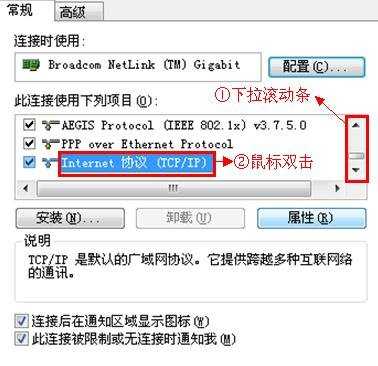
3、选择“自动获得IP地址”和“自动获得DNS服务器地址”——>点击“确定”。
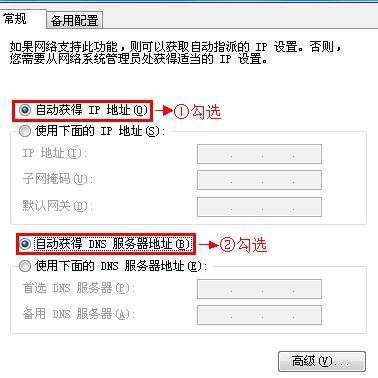
tenda无线路由器n4的设置步骤三:n4路由器上网设置
1、运行电脑上的浏览器,在浏览器地址栏中输入:192.168.0.1并按回车键(Enter)——>在跳转的页面中输入默认登录密码:admin——>点击“确定”。
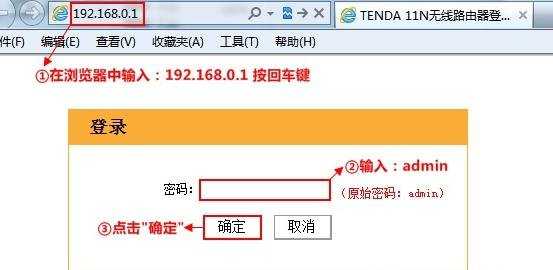
2、“上网方式”选择:ADSL拨号——>输入办理宽带业务时获取的“宽带帐号”和“宽带密码”——>点击“确定”。

tenda无线路由器n4的设置步骤四:n4路由器无线WiFi设置
1、点击“高级设置”

2、点击“无线设置”——>“WPS设置”——>“Wi-Fi保护设置”选择:禁用——>点击“保存”
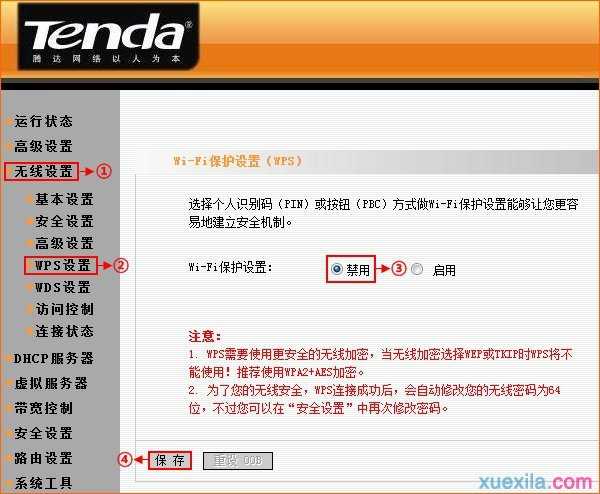
3、点击“无线设置”——>“基本设置”——>勾选“启用无线功能”——>“网络模式”选择:11b/g/n混合模式——>设置“SSID”,SSID就是无线网络名称,不能使用中文汉字——>“广播(SSID)”选择:开启——>点击“确定”。
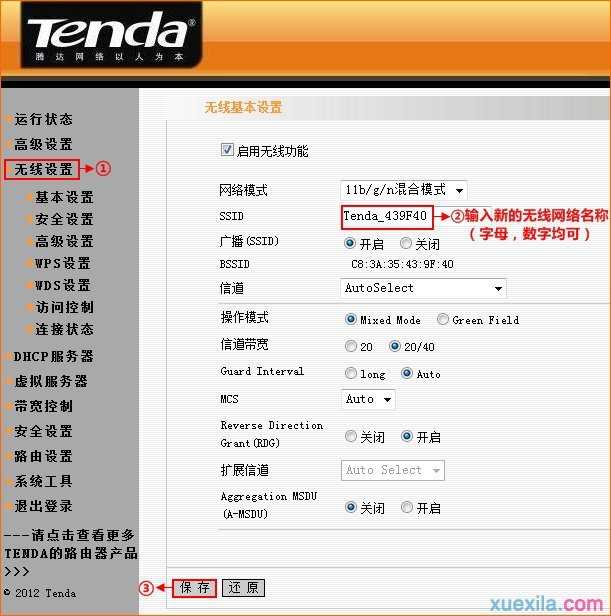
4、点击“无线设置”——>“安全设置”——>“安全模式”选择:WPA-个人——>“WPA加密规则”选择:AES——>设置“密码”,这里的密码就是无线WiFi的连接密码,至少8位——>点击“确定”。
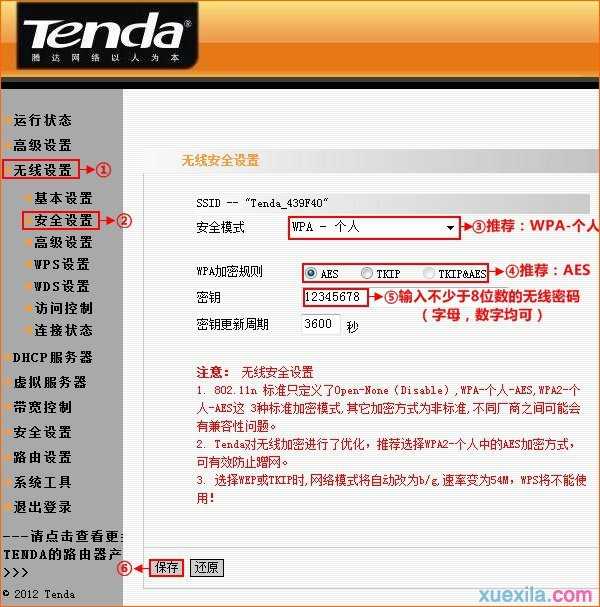
tenda无线路由器n4的设置步骤五:检查设置是否成功
点击“运行状态”——>查看“WAN口状态”,如果显示:已连接,并且获取到了IP地址,就可以正常上网了;如果显示:未连接或者正在连接中,并且IP、网关、DNS等参数全部显示0,请认证检查相关设置步骤。
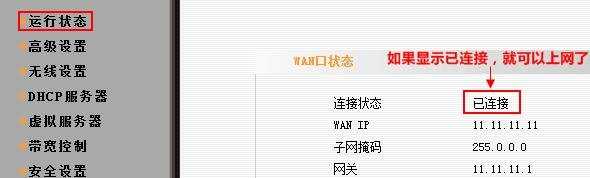
温馨提示:腾达n4路由器完成上网设置、无线WiFi设置后,电脑只需要连接到n4路由器就可以直接上网了,无需再通过电脑上的“宽带连接”来上网了。